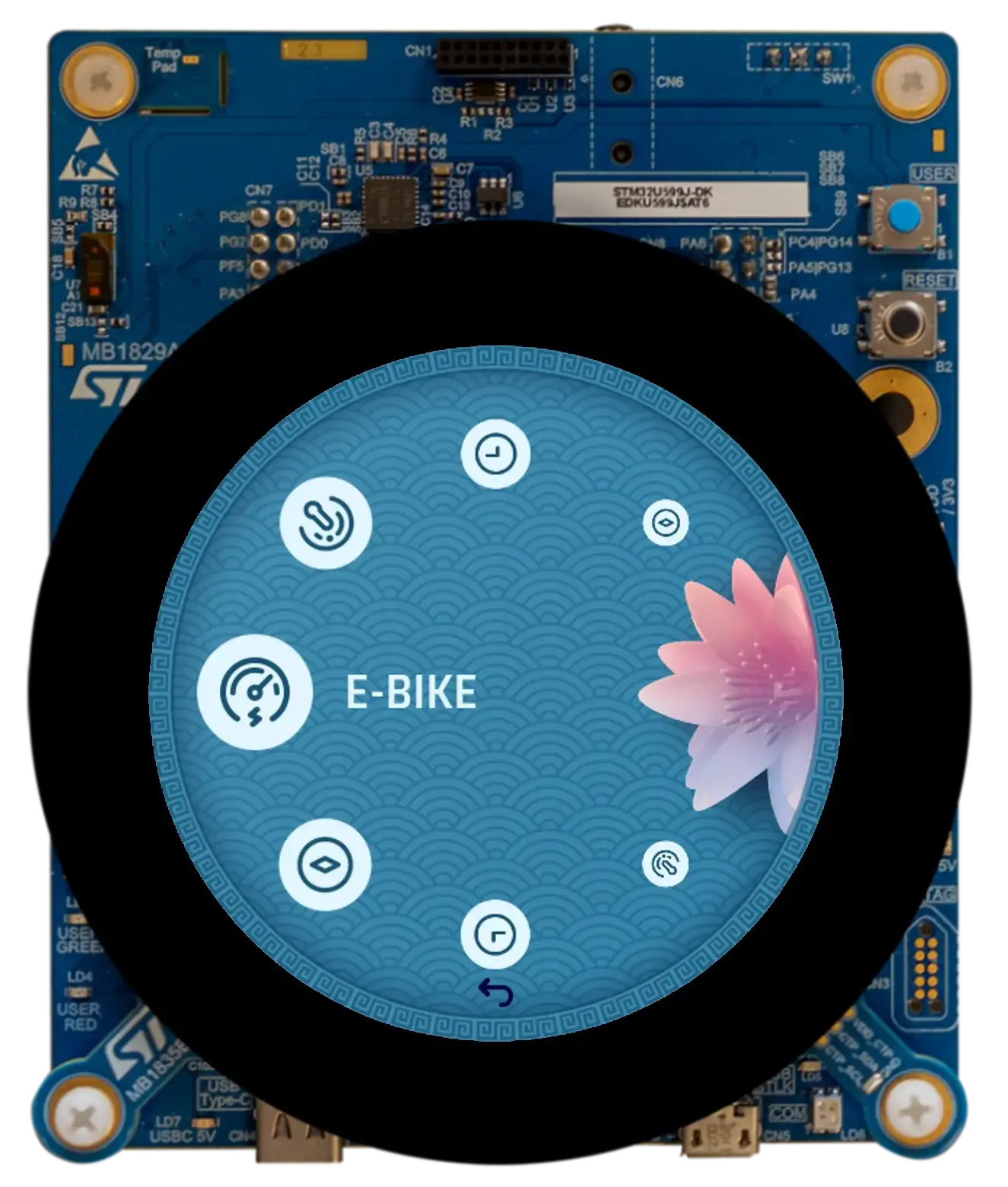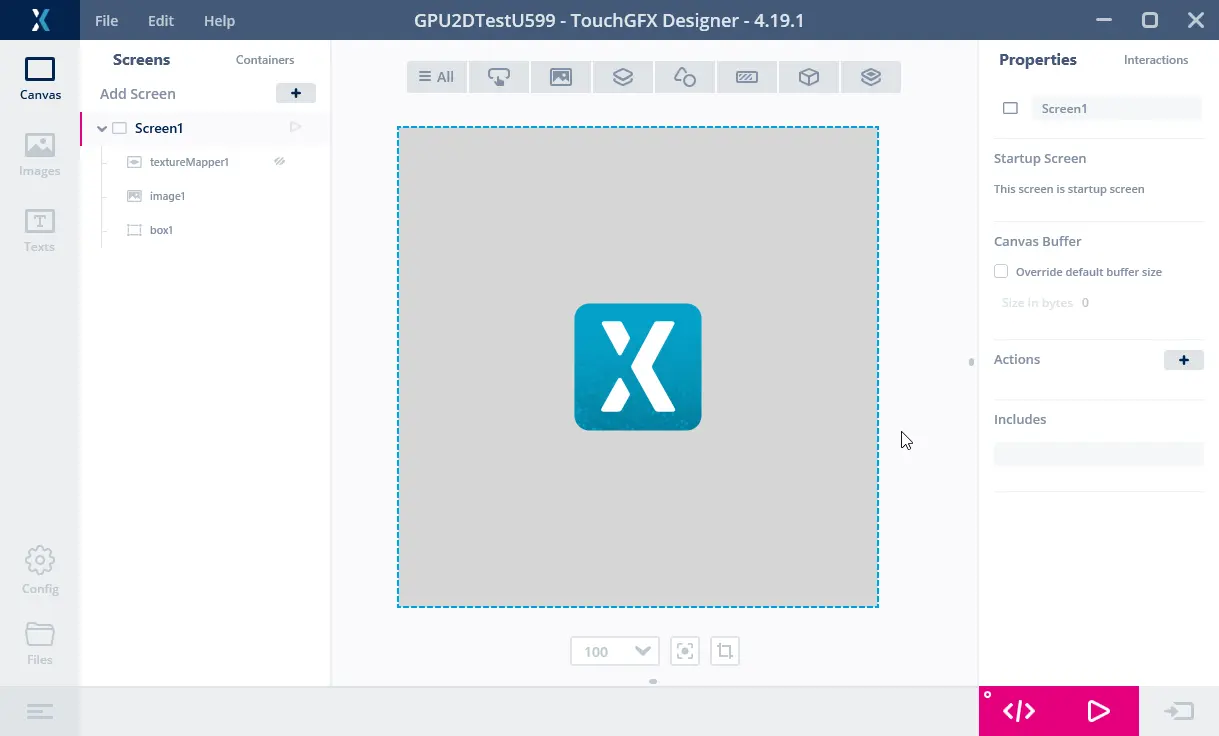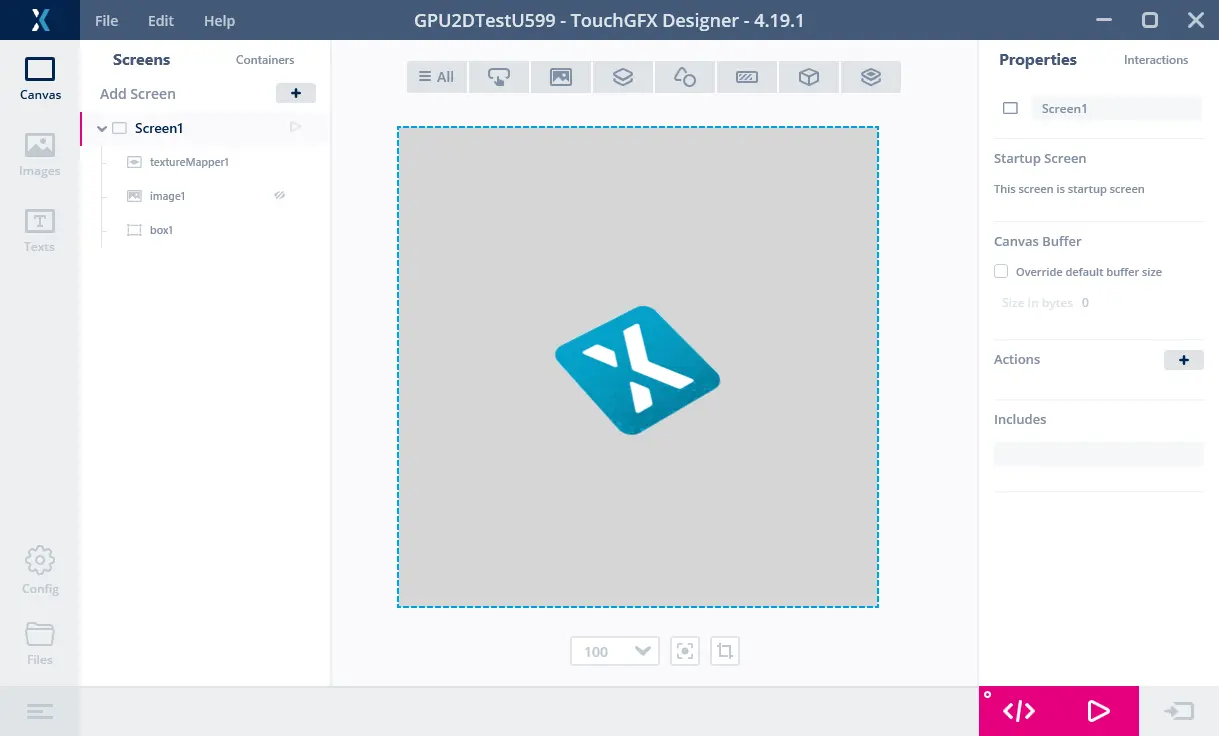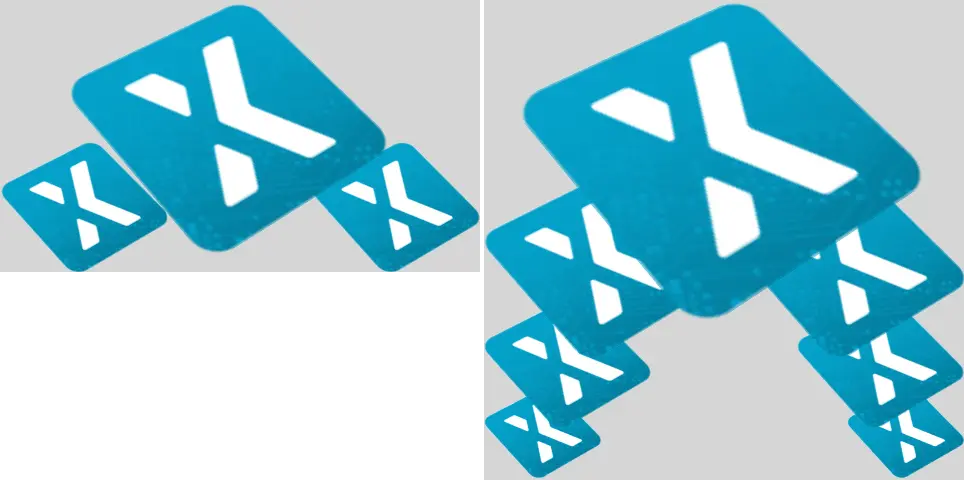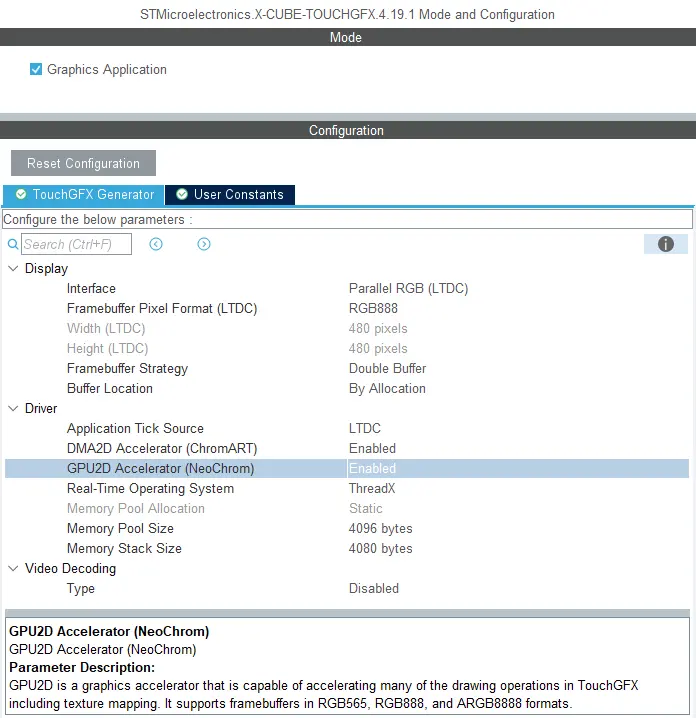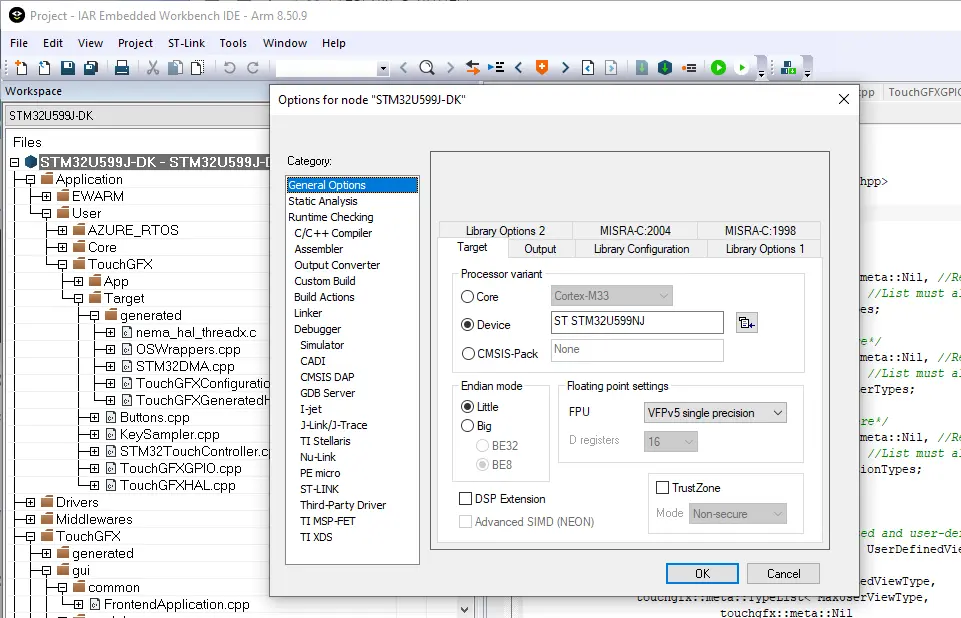NeoChrom上のTouchGFX
このセクションでは、NeoChromグラフィック・アクセラレータを搭載したハードウェア上でTouchGFXを使用する方法について説明します。 このグラフィック・アクセラレータは、テクスチャ・マッピング、画像のスケーリングや回転などの操作性能を著しく向上します。 これはつまり、高いフレームレートを維持しながら、より高度なUIを構築できるということです。
NeoChromグラフィック・アクセラレータは、現在、STM32U599 Discoveryキットなどに含まれるSTM32U5x9マイクロコントローラでのみ利用可能です。
NeoChromアクセラレータは、ソース・コードやCubeMXでは、GPU2Dという名前でも知られています。
NeoChromのグラフィック機能
NeoChromアクセラレータは、基本のビットマップ転送(画像描画)、ブレンディング、スケーリング、回転、およびテクスチャ・マッピングを実行できます。 このような操作はすべて、NeoChromを内蔵したマイクロコントローラ上で実行されるTouchGFXによって自動的に利用されます。
DMA2Dグラフィック・アクセラレータと比べ、NeoChromはより多くのグラフィック処理を高速化できるだけでなく、より豊富な機能セットも組み込まれています。
| グラフィック機能 | DMA2D | GPU2D |
|---|---|---|
| サポート対象フォーマット(TouchGFX使用時) | ARGB8888、RGB888、RGB565、A8、A4、L8 | ARGB8888、RGB888、RGB565、A8、A4、A2、A1 |
| コマンドリスト・ベース | No | Yes |
| 描画 | 長方形 | マルチサンプリング・アンチエイリアシング(MSAA)を使用した長方形、ピクセル、ライン、三角形、四辺形 |
| ビットマップ転送 | コピー、アルファブレンディング、ピクセル・フォーマット変換 | コピー、アルファブレンディング、ピクセル・フォーマット変換、カラー・キーイング |
| テクスチャ・マッピング | No | Yes |
利用可能なこれらの機能により、さらに多くのTouchGFXウィジェットがNeoChromによって高速化されます。
| ウィジェット | DMA2D | GPU2D |
|---|---|---|
| Box、BoxWithBorder | Yes | Yes |
| Image、AnimatedImage、TiledImage、SnapshotWidget | Yes | Yes |
| Button、ButtonWithIcon、ButtonWithLabel、ToggleButton | Yes | Yes |
| RadioButton、RepeatButton | Yes | Yes |
| PixelDataWidget | Yes | Yes |
| TextArea、TextAreaWithWildcard、Keyboard | 一部 | Yes |
| ScalableImage | No | Yes |
| TextureMapper、AnimatedTextureMapper | No | Yes |
| Circle、Line、Graph、Gauge | No | No |
ハードウェアで高速化される以外の操作は、ソフトウェアで描画されます(CPU負荷が増加し、性能が低下します)。 上記のテーブルが示すように、NeoChromはScalableImageやTextureMapperなどのウィジェットを高速化できます。 つまり、高い性能を維持しながら、これらのウィジェットをより一層使用できるようになります。
NeoChromによる描画時間の改善
次の例では、DMA2Dやソフトウェアによる描画と比較してNeoChromがもたらす高速化について説明します。 Designerを使用して、2つのプロジェクトを作成しました。 最初のプロジェクトは、ボックスのバックグラウンド上に画像を表示します。 2つ目のプロジェクトは、ボックスのバックグラウンド上にTextureMapperウィジェットを表示します。 このウィジェットはすべてのフレームで再描画されます。 どちらの場合でも、ビットマップは128x128のサイズ、ARGB8888フォーマットで、内部Flashに格納されます。 フレームバッファは、RGB565フォーマットです。
両方のプロジェクトをSTM32F746およびSTM32U599 Discoveryボードで実行しました。
GPIOをロジック・アナライザに接続して、描画時間を測定しました。
上図は、STM32F746で実行されているときの、フレームレートと描画時間を示しています。 チャネル00は、VSYNC信号を示しています。 59.2 Hzのフレームレートに対応した、16.9 msのフレーム間隔(A1~A2)で表示されていることがわかります。 チャネル01は描画時間を示しており、描画時(B1~B2)は高くなります。 したがって、画像の描画時間は1.3 msです。 STM32F746では画像描画は高速で実行されます。
上図は、STM32F746で実行中のTextureMapperプロジェクトです。 TextureMapperの描画時間は4.5 msです。 TextureMapperウィジェットは、Imageの場合よりも大幅に時間がかかります。
これは、Imageプロジェクトを実行するSTM32U599 Discoveryキットです。 STM32U599 Discoveryキットのディスプレイは、81.6 Hzのフレームレートに対応した12.26 msのディスプレイ・フレーム間隔で表示されています。 画像の描画時間は0.7 msです。 STM32F746キットの場合よりも、Imageウィジェットが高速であることがわかります。
TextureMapperの描画時間は1.7 msです。 TextureMapperも、STM32F746よりもSTM32U599上で実行する方が高速になります。
描画時間のまとめ
次の表に、描画時間を示します。
| 要素 | STM32F746 | STM32U599 | 速度向上 |
|---|---|---|---|
| 周波数 | 200 MHz | 160 MHz | 0.8 |
| Image | 1.3 ms | 0.7 ms | ~2x |
| TextureMapper | 4.5 ms | 1.7 ms | ~3x |
クロック周波数が低くとも、STM32U599は、特にTextureMapperの場合に、STM32F746と比べてはるかに優れた性能を発揮します。
これらの測定は、内部Flash内の画像と、STM32F746の場合は外部SDRAMのフレームバッファを使用して行われます。 STM32U599の場合、フレームバッファは内部SRAMにあります(これが通常のシナリオです)。 画像を外部Flashに移動するとき、STM32F746はQSPI Flash(4ビット・バス)を使用しているため遅くなります。一方、STM32U599はそれよりも高速のOSPI Flash(8ビット・バス)を使用しています。
STM32F746 Discoveryキットは、内部RAMで480x272 RGB565フレームバッファを使用して実行できます。 これにより性能は向上しますが(Imageは1.03 msまで短縮)、これはSTM32F746の標準設定ではありません。内部SRAMの大半がフレームバッファ用に使用されるため、他のアプリケーション・コンポーネントに使用できるRAMはほとんど残らないからです。
単一フレームバッファでの実行もまた、すべてのアプリケーションに適しているわけではありません。
より豊富なユーザ・インタフェース
描画パフォーマンスの向上により、より高度なアニメーションを組み込んだユーザ・インタフェースを作成できます。 たとえば、スケーリングや回転が多用された要素などです。
STM32F746の場合、フレーム・リフレッシュ時間は16.8 msでした。 つまり、アプリケーションは、60 fpsのフレームレートを維持するために、描画時間をこの値より低く保持する必要があります。 したがって、画面上では、その複雑さの場合、最大3.75個(16.8 ms / 4.48 ms)のテクスチャ・マッパーが使用可能です。または、サイズが247 x 247の単一の大型のテクスチャ・マッパー(ピクセル数が同じで、描画時間もほぼ同じ)が可能です。
同じ画面リフレッシュレートでSTM32U599 CPUを使用すると仮定すると、14.36個(16.8 ms / 1.17 ms)のテクスチャ・マッパー、またはサイズが485 x 485の単一のテクスチャ・マッパーを使用できます。
次の図は、それぞれSTM32F746およびSTM32U599で実行される2つのアプリケーションを示しています。 ここでは、中央に近づくにつれて要素が拡大され、遠ざかると縮小される、カルーセルのようなメニューを作成することを意図しています(ここでは、すべての要素に対して同じテクスチャを使用しています)。
STM32F746は、3つのアイコン、つまり、係数1.9で拡大された大きいアイコン1つと、2つの小さいアイコンを表示できます。 STM32U599は、7つのアイコンを表示できます。 最大のアイコンは、係数2.7で拡大されています。
STM32F746で、3つのアイコンを持つアプリケーションの描画時間は14.38 msです。 STM32U599で、7つのアイコンを持つアプリケーションの描画時間は14.93 msです。 よって、どちらのUIも60 fpsで動作できますが、STM32U599はより高い解像度ではるかに多くのコンテンツを表示できます。
プロジェクトの作成
CubeMXとTouchGFX Generatorは、NeoChromに対応しています。 CubeMXでは、このアクセラレータはGPU2Dというコード名で知られています。 GPU2DがCubeMXのTouchGFXの設定で有効になっている場合に、GPU2DアクセラレータはTouchGFXでのみ使用可能です。
TouchGFX Designerが組み込まれているSTM32U599 TBS(テンプレート・プロジェクト)を使用する場合は、これはすでに実行済みです。 独自のカスタム・プロジェクトを作成する場合は、以下に示すように、GPU2Dアクセラレータを必ず有効にしてください。
GPU2Dを有効化したら、CubeMXの[Generate Code]を押します。 これにより、対象の設定コードが再生成されます。 TouchGFX Designerでプロジェクトを開き、そこでもコードを生成します(F4)。
Designerによりアセット(画像、フォント、テキスト)と、対象の設定に適合するシミュレータ・コードが生成されます。 これで、IARを使用してコードをコンパイルする準備ができました。
Designerからプロジェクトを開始している場合は、何らかのハードウェア設定を変更する必要がないかぎり、CubeMXを開く必要はありません。
サポートされているIDE
STM32U599 TBS(バージョン3.0.0)は現在、IAR Workbenchでのみサポートされています。
最新バージョンのIAR(8.5x.x)が必要です。 [General Options]を確認して、このプロセッサのバリアント(Discoveryボード用STM32U599NJ)がサポートされていることを確認します。
フレームバッファのフォーマット
STM32U599 Discoveryボードは、3つのフレームバッファ・フォーマット、RGB565、RGB888、ARGB8888をサポートしています。 これらは、CubeMXから設定可能です。
NeoChromの制約
STM32U599のNeoChromグラフィック・アクセラレータは、L8画像フォーマット(L8_RGB565、L8_RGB888、L8_ARGB8888)には対応していません。
STM32U599で実行されるTouchGFXアプリケーションでこれらの画像フォーマットを使用する場合、画像はDMA2Dを使用して描画されます。 これらのフォーマットをScalableImageまたはTextureMapperで使用する場合、ソフトウェア・フォールバックを使用します。
したがって、STM32U599ではL8画像を使用しないことをお勧めします。